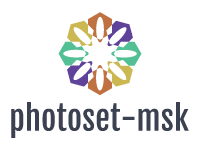Зачем вообще настраивать прокси
Прокси-сервер — это ваш виртуальный маскировочный щит. Он позволяет скрыть реальный IP-адрес, подключаться к сервисам из другой страны, обходить блокировки, работать с несколькими аккаунтами и обеспечивать безопасность при выполнении любых онлайн-задач.
Особенно ценными прокси становятся в бизнесе, маркетинге, автоматизации, кибербезопасности и работе с нейросетями. Но чтобы прокси действительно работал на вас, его нужно не просто купить, а правильно настроить. Особенно если речь идёт о ISP-прокси — самых универсальных и стабильных вариантах на сегодняшний день.
Что такое ISP-прокси и почему это особый тип
ISP-прокси (от Internet Service Provider) — это прокси, у которых IP-адреса принадлежат реальным интернет-провайдерам, но хостятся они в дата-центрах. Это значит: стабильное соединение, высокая скорость и надёжность, как у серверных решений, и при этом «белые» IP, как у домашних пользователей.
Именно эта комбинация делает их максимально эффективными для работы с чувствительными платформами вроде Google, Meta, OpenAI, Amazon и других.
Этап 1: выбор подходящего провайдера ISP-прокси
Перед тем как настраивать, нужно выбрать качественного поставщика. Обратите внимание на:
- Наличие IP из нужных вам стран (например, США, Германия, Франция)
- Поддержку нужных протоколов: HTTP(S), SOCKS5
- Возможность ротации IP
- Объём трафика и количество доступных IP
- Отзывы, техподдержку, интерфейс управления
Надёжные сервисы: Smartproxy, SOAX, Proxy-Seller, IPRoyal, Oxylabs.
Этап 2: определитесь, где именно вы будете использовать прокси
Настройка прокси зависит от того, где вы планируете его использовать. Основные варианты:
- В браузере (для ручной работы с сайтами)
- В приложении (например, Instagram, Telegram, браузер-автоматизация)
- В API-запросах (например, к ChatGPT, Midjourney, парсинг)
- На уровне всей системы (для глобального трафика)
- В прокси-менеджерах или антидетект-браузерах (Multilogin, AdsPower, GoLogin)
Этап 3: настройка в браузере (самый простой способ)
Если вы работаете через веб-интерфейс — например, заходите на сайты с чувствительными ограничениями — настройка прокси в браузере будет удобной.
Вариант 1: через расширения
Установите расширение, например FoxyProxy или Proxy SwitchyOmega. Оно позволяет:
- Создавать несколько профилей с разными прокси
- Переключаться между IP в один клик
- Работать с HTTP, HTTPS и SOCKS-протоколами
В настройках укажите:
- IP-адрес прокси
- Порт
- Логин и пароль (если требуется)
- Протокол (HTTP/S или SOCKS5)
Вариант 2: через системные настройки браузера
Например, в Chrome:
- Перейдите в настройки → Система → Открыть настройки прокси
- Выберите «Ручная настройка прокси»
- Введите данные и сохраните
Этап 4: настройка на уровне системы (Windows/macOS)
Если вы хотите, чтобы прокси работал во всех приложениях (браузер, мессенджеры, парсеры, API), стоит настроить его на уровне всей операционной системы.
Для Windows:
- Параметры → Сеть и Интернет → Прокси
- Включите ручную настройку
- Введите IP и порт
- Укажите логин и пароль, если нужно
Для macOS:
- Системные настройки → Сеть
- Выберите активное подключение → «Дополнительно»
- Перейдите во вкладку «Прокси»
- Отметьте нужный протокол (SOCKS/HTTPS) и введите данные
- Примените изменения
Этап 5: настройка в коде или API-запросах
Если вы работаете с нейросетями, автоматизацией или ботами, скорее всего, вам понадобится использовать прокси напрямую в коде.
Для языка Python это делается через библиотеку requests, где в словаре указываются параметры подключения — IP, порт, логин и пароль. После этого прокси применяются при отправке запроса на нужный сайт.
Альтернативный способ — использование прокси через командную строку с помощью CURL, где прокси указывается прямо в запросе с теми же параметрами авторизации.
Этап 6: проверка работоспособности
После подключения всегда проверяйте, работает ли прокси. Для этого:
- Перейдите на сайт whoer.net, 2ip.ru или whatismyip.com
- Убедитесь, что отображается IP и страна, соответствующие прокси
- Попробуйте зайти на нужный ресурс, например ChatGPT, Instagram, Amazon
Если сайт не открывается — проверьте настройки, прокси-авторизацию или попробуйте другой IP.
Как добиться максимальной эффективности от ISP-прокси
Используйте уникальные прокси на каждый аккаунт
Если вы работаете с несколькими профилями, не подключайте их к одному IP — это может вызвать блокировку. Лучше использовать отдельный ISP-прокси на каждый аккаунт.
Ротация IP по времени или запросам
Если ваша задача связана с интенсивной автоматизацией или массовыми действиями (парсинг, SMM), настройте автоматическую смену IP. Это уменьшит риск подозрений.
Настройка геолокации IP
Выбирайте IP из стран, которые соответствуют рынку или языку вашей задачи. Например, если вы продвигаетесь в США — используйте прокси из США.
Ограничение трафика по потокам
Настройте прокси так, чтобы на каждый поток или скрипт приходился отдельный IP. Это повысит стабильность и даст возможность обрабатывать больше данных одновременно.
Используйте менеджеры с мультиаккаунт-поддержкой
Инструменты вроде AdsPower, GoLogin, Multilogin позволяют создавать отдельные браузерные сессии с уникальными отпечатками и привязанным прокси. Это защищает аккаунты от связки и банов.
Что не стоит делать при работе с ISP-прокси
- Не используйте бесплатные прокси — они могут быть скомпрометированы
- Не перегружайте один IP — для интенсивных задач используйте несколько
- Не работайте с «чёрными» IP — если IP заблокирован на платформе, запросите замену
- Не забывайте об авторизации — проверьте, настроен ли логин/пароль или авторизация по IP
Заключение
ISP-прокси — это мощный и надёжный инструмент, который, при правильной настройке, открывает массу возможностей для бизнеса, маркетинга, автоматизации и работы с ИИ. Они позволяют работать стабильно, быстро и без лишних блокировок. Главное — выбрать надёжного провайдера, грамотно настроить соединение под свои задачи и не забывать о базовых принципах безопасности.
Гибкость ISP-прокси делает их универсальным решением: вы можете подключать их к браузеру, системе, API или профессиональному софту. А если всё настроено правильно — вы получаете стабильную, маскированную и эффективную работу в интернете.
FAQ
1. Подходит ли один ISP-прокси для нескольких аккаунтов?
Желательно — нет. Лучше использовать отдельный прокси на каждый аккаунт, чтобы избежать связки.
2. Могу ли я использовать ISP-прокси на смартфоне?
Да. Настроить можно через Wi-Fi-подключение или приложения с поддержкой прокси.
3. Что делать, если сайт не открывается через прокси?
Проверьте IP, порт, логин/пароль. Попробуйте другой протокол (SOCKS вместо HTTP) или смените IP.
4. Как проверить, что трафик действительно идёт через прокси?
Зайдите на сайт вроде whoer.net и убедитесь, что отображается IP вашего прокси-сервера.
5. Можно ли использовать ISP-прокси для API OpenAI, Midjourney, DALL-E?
Да. Они отлично подходят для стабильной работы с ИИ-интерфейсами, особенно в условиях региональных ограничений.